توفّر جامعة عبد المالك السّعدي للطّلبة المُسجَّلين بها حسابا مؤسّساتيّا للاستفادة من الخدمات التي يُوفّرها، تسهيل مسيرة التّعلّم وتوفير ميزات رائعة للطّلبة. وفي حال لم تكن قد فعّلت حسابك بعد، فأنت مدعوّ/ة لـتفعيل حسابك المؤسّساتي.
إذا كنت قد قمت بتفعيل حسابك المؤسّساتي وكنت تبحث/ين عن طريقة ربطه بجهازك فأنت في المكان الصّحيح. إذ في هذه الصّفحة سنتعرّف على طريقة ربط الحساب المؤسّساتي بالجهاز مع معلومات مهمّة وضرورية حول ربط حسابك الأكاديمي بالجهاز.
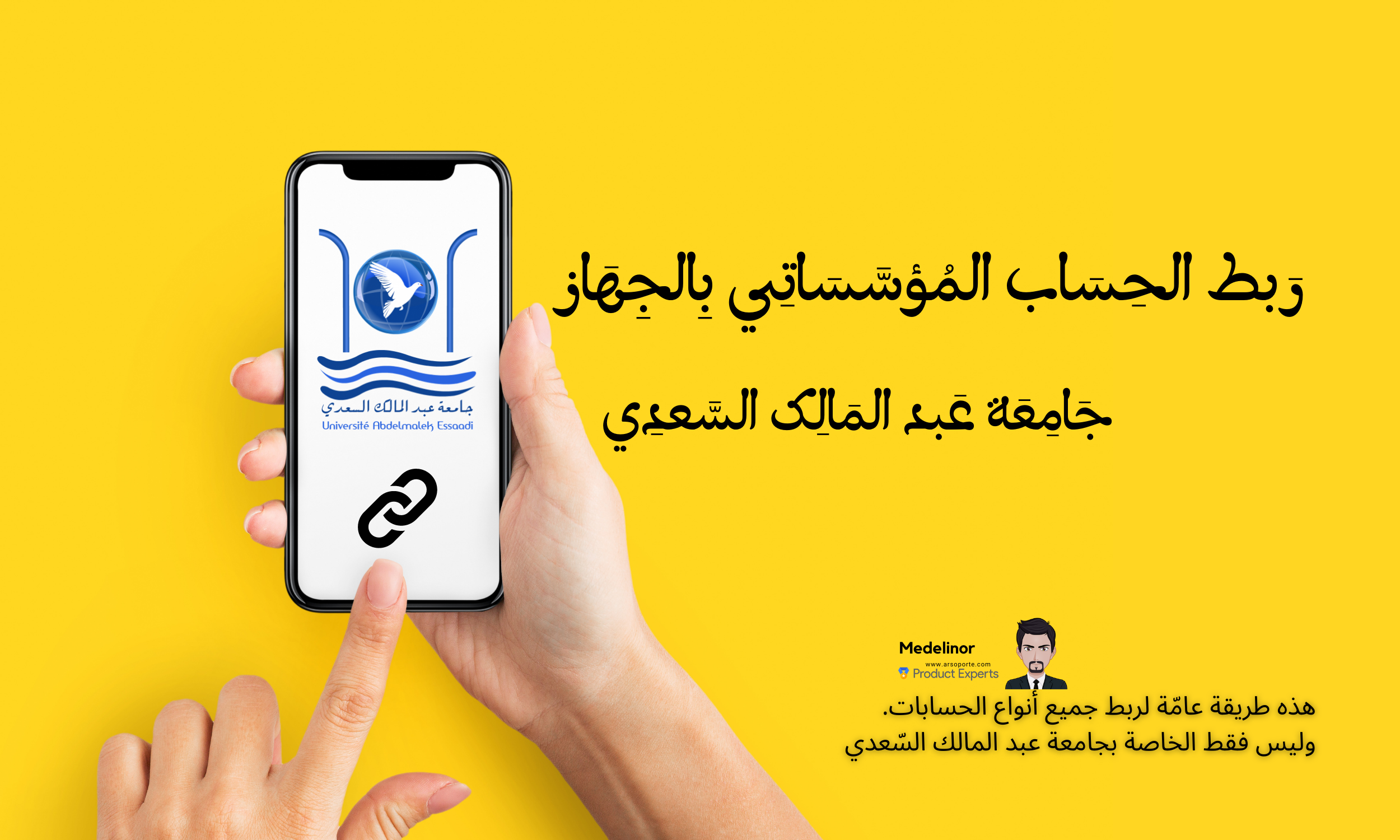
لمصلحتك، لا تقم باتّخاذ أي إجراء قبل قراءة معلومات هذه الصّفحة بعناية حتى تسير عملية ربط الحساب المؤسّساتي بالجهاز بشكل صحيح.
قبل البدء في ربط الحساب المؤسّساتي
قبل البدء في ربط الحساب المؤسّساتي بالجهاز ومن أجل البدء في ربطه لا بدّ من:
- أن تكون قد قمت بتفعيل حسابك المؤسّساتي مسبقا. في حال لم تكن تملك حساب بعد أو لم تقم بتفعيله، فأنت مدعوّ/ة إلى تفعيل حسابك المؤسّساتي.
- أن تكون تمتلك عنوان البريد الإلكتروني لحسابك المؤسّساتي. في حال لم تتذكّر عنوان البريد الإلكتروني للحساب المؤسّساتي أو إذا فقدته، يُمكنك إيجاده في صفحة تفعيل حسابك المؤسّساتي.
- أن تكون تمتلك كلمة المرور لحسابك المؤسّساتي. في حال نسيت أو فقدت كلمة مرور حسابك المؤسّساتي يُمكنك الانتقال إلى طريقة استعادة الحساب المؤسّساتي.
في حال كنت تتوفّر على ما سبق، يُمكنك الآن الانتقال بثقة إلى طريقة ربط الحساب المؤسّساتي بالجهاز.
ربط الحساب المؤسّساتي بالجهاز
نصيحة: استخدم/ي متصفّحين على جهازك مثل: مايكروسوفت إيدج (Microsoft Edge)، وموزيلا فيرفكس (Mozilla Firefox)، وجوجل كروم (Google Chrome)، وأبل سفاري (Apple Safari)، وأوبرا (Opera Browser). يُمكن إضافة ثان حتى لا تضطرّ إلى التّبديل بين الحساب الشّخصي والحساب المؤسّساتي باستمرار.
ربط الحساب المؤسّساتي بجهاز هاتف (Android)
من أجل ربط حسابك المؤسّساتي بجهازك الهاتفي أو اللّوحي الذي يعمل بنظام تشغيل Android يُمكنك اتّباع الخطوات الآتية:
الخطوة الأولى: افتح/ي متصفّح جوجل كروم (Google Chrome) على جهازك.
الخطوة الثّانية: انتقل/ي إلى Google.com
الخطوة الثّالثة: انقر/ي على تسجيل الدّخول في الجهة العليا لصفحة بحث Google. في حال كنت قد سجّلت الدّخول مسبقا بحسابك الشّخصي، انقر/ي على صورة الملفّ الشّخصي في الجهة العليا لصفحة بحث Google وانقر/ي على "إضافة حساب".
الخطوة الرّابعة: أدخل/ي عنوان البريد الإلكتروني الخاص بالحساب المؤسّساتي (ينتهي بـetu.uae.ac.ma@) وانقر/ي على التّالي.
الخطوة الخامسة: أدخل/ي كلمة مرور الحساب المؤسّساتي.
كانت هذه الطّريقة المعتادة لـربط حساب بمتصفّح جوجل كروم، خصوصا مع الأجهزة التي لا تدعم خدمات Google، ورغم ذلك هناك طرق عديدة لربط الحساب بالجهاز، إذ يُمكن ربط الحساب الأكاديمي بالجهاز أيضا عن طريق اتّباع الخطوات التّالية:
الخطوة الأولى: انتقل/ي إلى إعدادات الجهاز.
الخطوة الثّانية: انقر/ي على "خدمات Google"، أو على "الحسابات" واختيار "حساب Google".
الخطوة الثّالثة: انقر/ي على السّهم الصّغير أسفل عنوان البريد الإلكتروني للحساب ثمّ "إضافة حساب".
الخطوة الرّابعة: أدخل/ي عنوان البريد الإلكتروني للحساب المؤسّساتي وانقر/ي على التّالي.
الخطوة الخامسة: أدخل/ي كلمة مرور الحساب المؤسّساتي وانقر/ي على التّالي.
تختلف خطوات ربط الحساب المؤسّساتي باختلاف إصدار الجهاز ونوعه وعوامل أخرى. وإذا واجهتك أي مشكلة في ربط الحساب المؤسّساتي بالجهاز لن تتمكّن من إيجاد حلّلها ما لم تبحث وتسأل. لا تتردّد من طرح سؤالك في الرّدود في الأسفل.
ربط الحساب المؤسّساتي بجهاز الحاسوب
من أجل ربط الحساب المؤسّساتي بجهاز الحاسوب الخاصّ بك، يُمكنك اتّباع الخطوات التّالية:
الخطوة الأولى: افتح/ي متصفّح جوجل كروم (Google Chrome).
الخطوة الثّانية: الانتقال إلى google.com.
الخطوة الثّالثة: انقر/ي على "تسجيل الدّخول" في الجهة العليا لصفحة بحث Google. في حال كنت قد سجّلت الدّخول مسبقا بحسابك الشّخصي، انقر/ي على صورة الملفّ الشّخصي في الجهة العليا لصفحة بحث Google والنّقر على "إضافة حساب".
الخطوة الرّابعة: أدخل/ي عنوان البريد الإلكتروني للحساب المؤسّساتي.
الخطوة الخامسة: أدخل/ي كلمة مرور الحساب المؤسّساتي.
معلومات مهمّة حول ربط الحساب المؤسّساتي بالجهاز
- إذا كانت هذه أوّل مرّة تقوم/ين فيها بربط الحساب المؤسّساتي بالجهاز، قد تظهر لك خطوات إضافية.
على سبيل المثال لا الحصر، عند إدخال كلمة المرور، قد يُطلب منك إضافة عنوان بريد إلكتروني و/أو رقم هاتف من أجل استرداد الحساب المؤسّساتي. حاول قراءة كل المعلومات على الشّاشة وافهمها قبل اتّخاذ أي إجراء.
- سواء ربطت الحساب الأكاديمي مباشرة عن طريق المتصفّح أو عن طريق إعدادت الجهاز فسيتمّ ربطه مع الجهة الأخرى بشكل تلقائي.
مثلا إذا ربطت الحساب المؤسّساتي مباشرة عن طريق المتصفّح، ستجد هذا الحساب ضمن الحسابات في إعدادات الجهاز، وإذا ربطت الحساب المؤسّساتي عن طريق إعدادات الهاتف ستجده على المتصفّح.
- من المفترض أن عملية ربط الحساب المؤسّساتي بالجهاز عملية سهلة ولا تشوبها أي تعقيدات. لهذا يُمكنك فعلها.
مصادر ومراجع:
كما قد يثير انتباهك الانتقال للآتي:
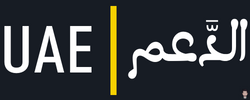
إرسال تعليق